经验直达:
- 怎么才能在ppt放映时看到备注
- ppt怎么一边放映一边看备注
- ppt怎么让备注只让自己看到
一、怎么才能在ppt放映时看到备注
ppt放映看到备注的方法如下:
工具:戴尔K550、Win11、PowerPoint 。
【怎么才能在ppt放映时看到备注-ppt怎么一边放映一边看备注】1、首先在电脑上打开PowerPoint软件,打开目标文件 。

2、在Windows10系统中,点击“系统消息通知”按钮点击“投影”按钮,如下图 。
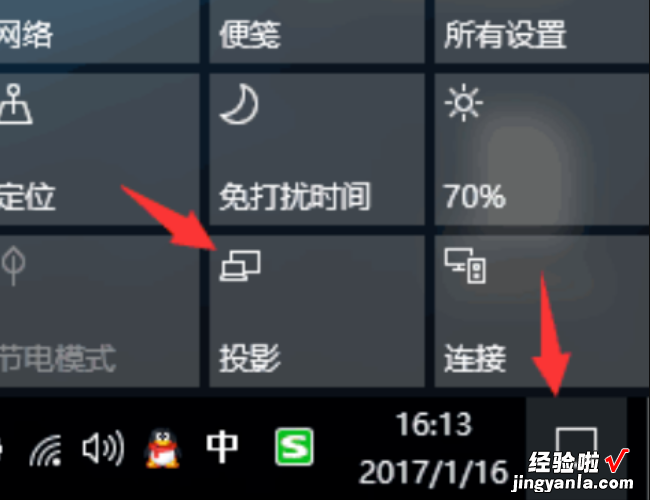
3、将电脑连接到投影仪,在“显示设置”中将模式设为“扩展 。
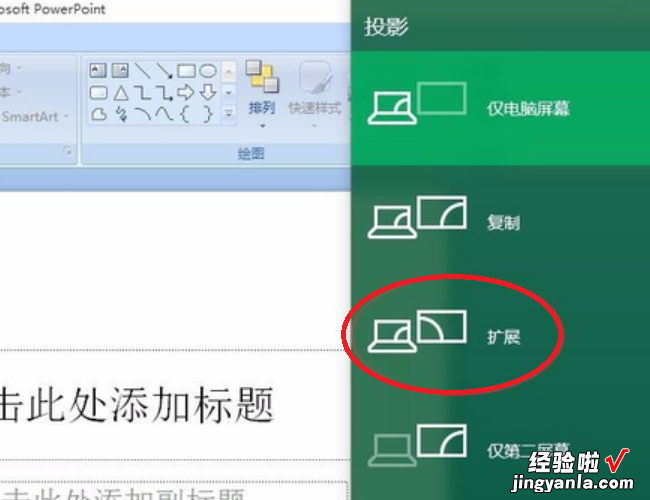
4、在需要放映的ppt右下方的“备注区”添加好备注 。例如“你好,欢迎观看” 。

5、接下来进行放映设置 , 首先点击“幻灯片放映”选项,再点击“设置幻灯片放映”选项 。

6、在弹出的对话框,设置幻灯片放映显示于“监视器2”(也就是投影仪画面),然后勾选“显示演讲者视图” 。

7、最后点击放映就会发现电脑屏幕上和投影仪显示的画面不一样,就可以根据备注演讲,同时投影屏幕是不会显示备注的 。
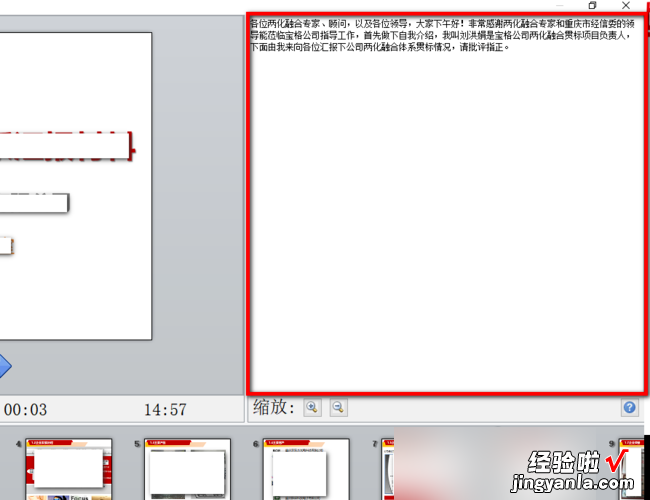
二、ppt怎么一边放映一边看备注
1、点击备注:打开PPT进去 , 点击左下角设置备注 。
2、点击放映:点击右上角的放映按钮进去 。
3、点击显示演讲者视图:进入放映界面,点击开启显示演讲者视图即可 。

PPT介绍:
利用Microsoft Office PowerPoint不仅可以创建演示文稿,还可以在互联网上召开面对面会议、远程会议或在网上给观众展示演示文稿 。Microsoft Office PowerPoint做出来的东西叫演示文稿 。
其格式后缀名为:ppt、pptx;或者也可以保存为:pdf、图片格式等 。2010及以上版本中可保存为视频格式 。演示文稿中的每一页就叫幻灯片 。
三、ppt怎么让备注只让自己看到
可以设置演讲者备注仅自己看见 。
1、点击菜单栏中的幻灯片放映 。

2、点击演讲者备注 , 输入要使用的备注并点击确定 。

3、点击幻灯片放映中的从头开始 。
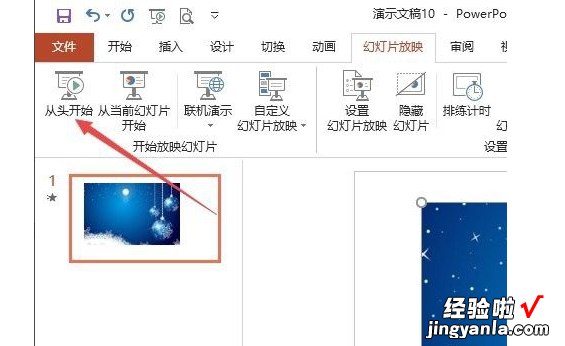
4、播放时鼠标右键单击选择演讲者备注即可 。
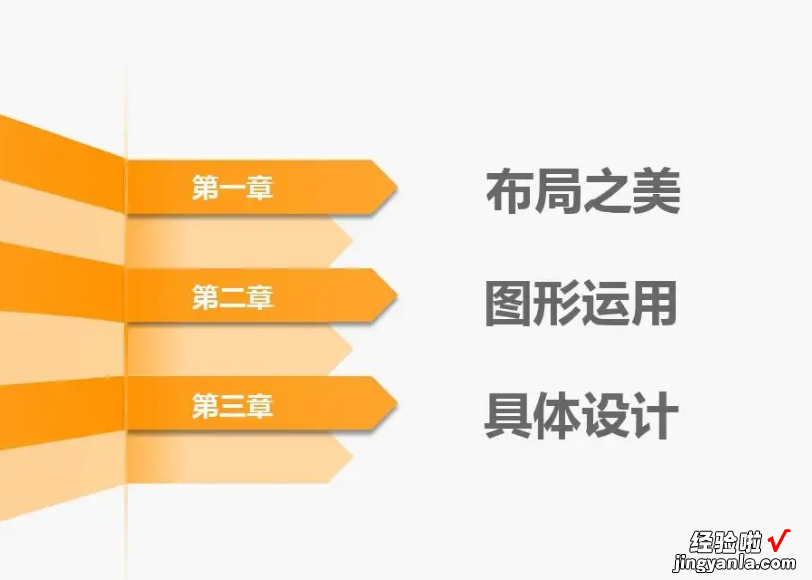
软件简介
PPT幻灯片(PIX2PPT)能够将你的照片即刻变成一个PowerPoint幻灯片!你只需要从您的相册中选择图片,并设置一些容易的选项(幻灯片标题/副标题,自动幻灯片时间等)就可以啦 。
创建完您的PowerPoint幻灯片后,你可以把它上传到SkyDrive , 社交网络(Facebook,Twitter等)与朋友分享 。你也可以直接把它上传到你的台式电脑或笔记本电脑上 。
